工具/原料:
系统版本:windows11
品牌型号:微软Surface Pro 6
软件版本:UltraISO软碟通
方法/步骤:
一、制作U盘启动盘安装win11系统的准备工作:
1、准备一个8G左右的空白U盘(注意备份好重要数据)
2、安装软碟通UltraISO工具
3、下载win11系统镜像
二、制作U盘启动盘安装win11系统的操作步骤:
1、首先,在一台可正常使用的电脑中插入空白U盘,这里显示的是H盘。 2、然后打开“UltraISO”,依次选择“文件”—“打开”,选择刚下载好的win11系统的ISO文件。
2、然后打开“UltraISO”,依次选择“文件”—“打开”,选择刚下载好的win11系统的ISO文件。
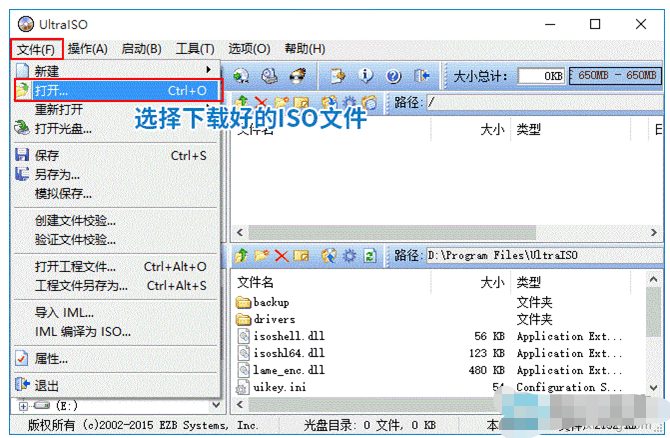 3、随后依次选择上方工具栏的“启动”—“写入硬盘映像”。
3、随后依次选择上方工具栏的“启动”—“写入硬盘映像”。 4、随后在弹出的“写入硬盘映像”窗口中,找到“硬盘驱动器”,确认选中的U盘是否正确,再点击下方的“写入”。
4、随后在弹出的“写入硬盘映像”窗口中,找到“硬盘驱动器”,确认选中的U盘是否正确,再点击下方的“写入”。 5、接着会弹出一个提示,选择“是”即可开始写入U盘。
5、接着会弹出一个提示,选择“是”即可开始写入U盘。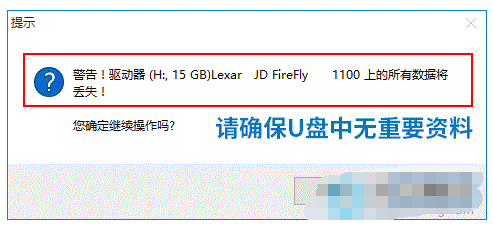 6、最后等待刻录,显示“刻录成功”即可。
6、最后等待刻录,显示“刻录成功”即可。
三、制作U盘启动盘安装win11系统过程:
1、将制作好的U盘启动盘插入需要重装系统的电脑中,然后设置u盘启动后开始安装win11系统。 2、在弹出的界面中,选择点击下方的“我没有产品密钥”选项。
2、在弹出的界面中,选择点击下方的“我没有产品密钥”选项。 3、然后如果你的电脑没有开启tpm2.0和安全启动,则会出现如下图“这台电脑无法运行windows11”的提示。
3、然后如果你的电脑没有开启tpm2.0和安全启动,则会出现如下图“这台电脑无法运行windows11”的提示。 4、按下“Shift+F10”打开命令行界面,输入“regedit”命令打开注册表编辑器,然后定位到“HKEY_LOCAL_MACHINE\SYSTEM\Setup”,再创建一个名为“LabConfig”的项
4、按下“Shift+F10”打开命令行界面,输入“regedit”命令打开注册表编辑器,然后定位到“HKEY_LOCAL_MACHINE\SYSTEM\Setup”,再创建一个名为“LabConfig”的项
 5、随后在刚创建的“LabConfig”项下再创建两个名为“BypassTPMCheck”和“BypassSecureBootCheck”的“DWORD值”,同时也将其数值数据值设置为“00000001”,
5、随后在刚创建的“LabConfig”项下再创建两个名为“BypassTPMCheck”和“BypassSecureBootCheck”的“DWORD值”,同时也将其数值数据值设置为“00000001”, 6、随后返回上一步,再点下一步就不会提示“该电脑无法安装windows11”了
6、随后返回上一步,再点下一步就不会提示“该电脑无法安装windows11”了
 7、最后等待安装win11即可。
7、最后等待安装win11即可。
总结:以上就是当win10升级win11重启黑屏时U盘重装win11系统的操作方法,希望上述方法能够帮您解决问题。














